こんにちは。山ばりゅです。
今回は、Google Chromeにおいて、表示させているブックマークバーのコンテンツの場所を移動させる方法などをご紹介しようと思います。やり方も簡単で、難しい作業もありませんので、是非ぜひ今回も最後までお付き合いいただけましたらと思います。
超簡単!Google Chromeのブックマークバーのコンテンツの場所を変えて作業効率アップ!
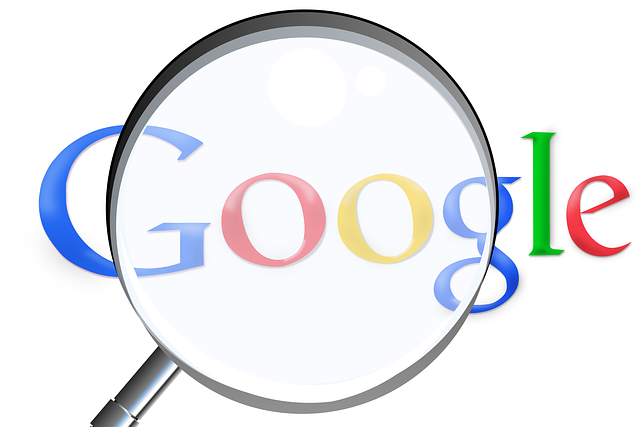
ブックマークバーはGoogle Chromeに搭載されている便利機能の一つで、簡単にご説明させていただくと、サイトのお気に入り一覧といったところです。設定しておくと、よく使うサイトなどにすぐにアクセスできたりするんですね。
ただ、その時はよく使っていても時と共にあまりそのサイトは使わなくなったり、非表示になっているブックマークをよく使うようになったりすることってありますよね。そんな時はブックマークをしているコンテンツの場所を変更してしまいましょう。
Google Chromeブックマークバーのコンテンツの場所を移動する方法
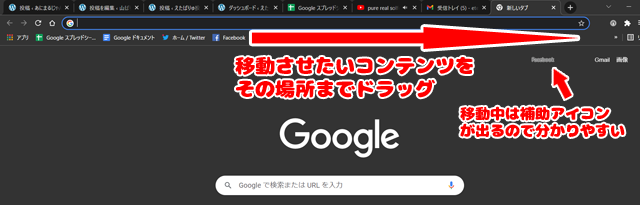
移動方法はとても簡単。移動させたいブックマークのコンテンツをその場所までドラッグするだけ。今回はFacebookをブックマークの最後尾に移動させています。そのコンテンツの移動中は補助アイコンが出るのでとてもわかりやすいです。
では次に非表示になっているブックマークコンテンツを表示させてみましょう。
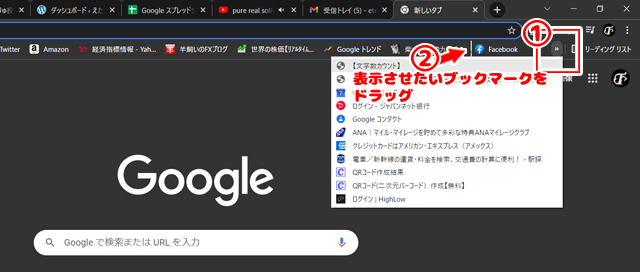
まず、ブックマークバーの右端にある右向き矢印のアイコン「非表示のブックマーク」をクリックします。すると上の画像のようにブックマークされているコンテンツで非表示になっているものの一覧が表示されるので、表示枠に移動させたいコンテンツを先ほどのように移動させたい場所にドラッグします。
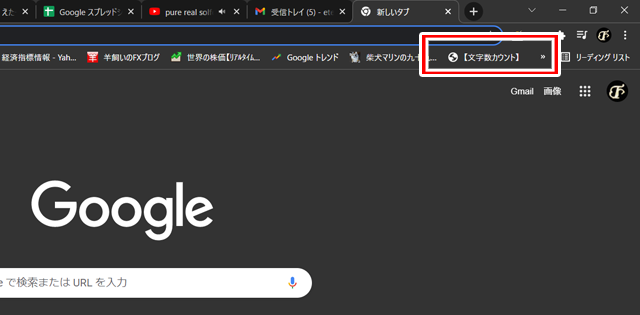
ドラッグし終わると、このように先ほどまで非表示になっていたコンテンツを移動させることができました。この場合、ブックマークバーのコンテンツがいっぱいの状態だと、先ほどまで表示されていた一番右端のコンテンツが非表示となります。
使わないブックマークコンテンツを削除したい時
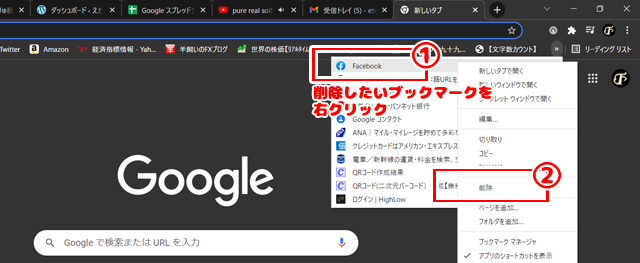
ブックマークしていても、思ったより使わなかったり、時と共に使用頻度が激減してブックマークしておくほどでも無くなってしまうコンテンツもありますよね。そういうコンテンツは削除することもできます。
削除したいブックマークを右クリックすると、そのコンテンツに関する動作の候補が表示されるので、その一覧の中から「削除」をクリックすればオッケー。これで使わなくなったブックマークを整理することができます。
最後に
いかがだったでしょう。今回は、GoogleChromeのブックマークのコンテンツの場所を移動させたり、削除する方法についてご説明させていただきました。こちらの記事があなたのネットライフの更なる向上のお役に立てれば何よりです。ではでは、今回はこの辺りで。今回も最後までお付き合いいただき、ありがとうございます。
